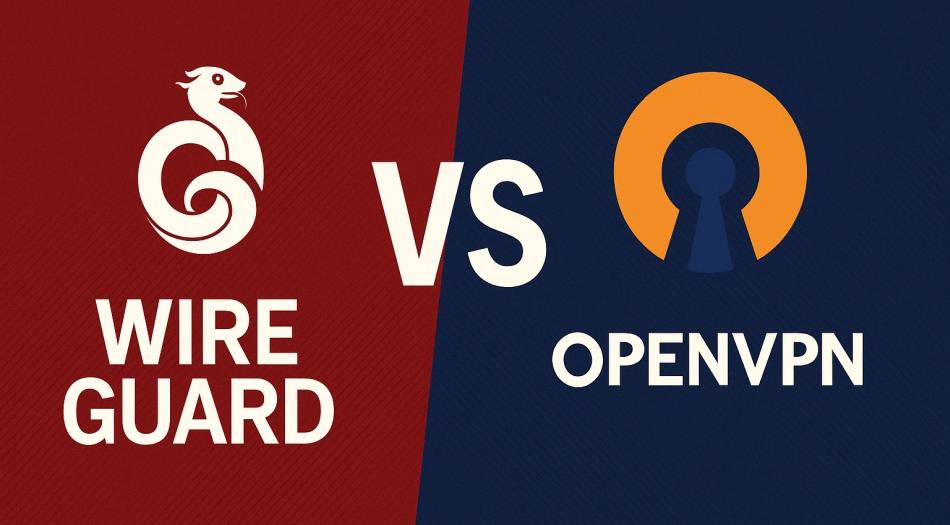如何解决 iPhone 和 iPad 上的声音问题
欢迎来到故障排除的世界!当谈到技术时,声音问题可能会令人沮丧并让您感到无助。但别担心,我们已经为您提供了保障。在本文中,我们将深入了解 Apple iPhone 和 iPad 的世界,并逐步向您展示如何解决您可能遇到的任何声音问题。无论您是精通技术的人还是技术世界的新手,本指南都适合您。因此,坐下来,放松一下,让我们开始解决这些声音问题!
禁用隔空播放
首先,确保没有 AirPlay 或蓝牙设备连接到您的 iPhone 或 iPad。从屏幕右上角向下拖动手指打开控制中心。在这里,您可以快速检查是否正在使用 AirPlay,这将反过来传输您的设备音频。
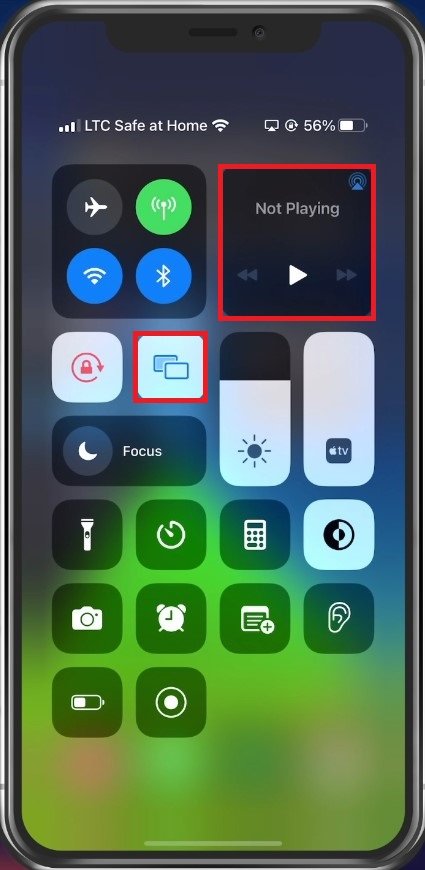
禁用 iOS AirPlay
禁用蓝牙
接下来,打开您的设置。在这里,点击蓝牙。暂时完全禁用蓝牙。尝试连接蓝牙耳机或扬声器时,请确保设备没有故障或静音。
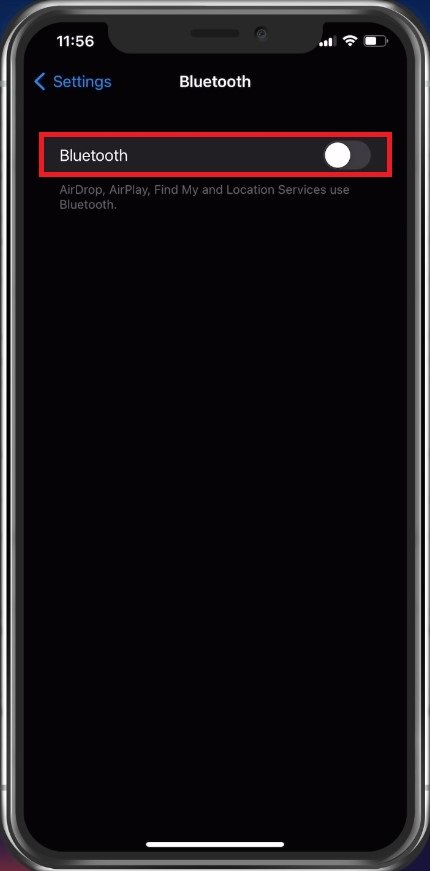
iOS 设置 > 蓝牙
切换减少大声
接下来,导航到您的声音和触觉设置。在这里,点击耳机安全并切换减少大声选项打开和关闭。
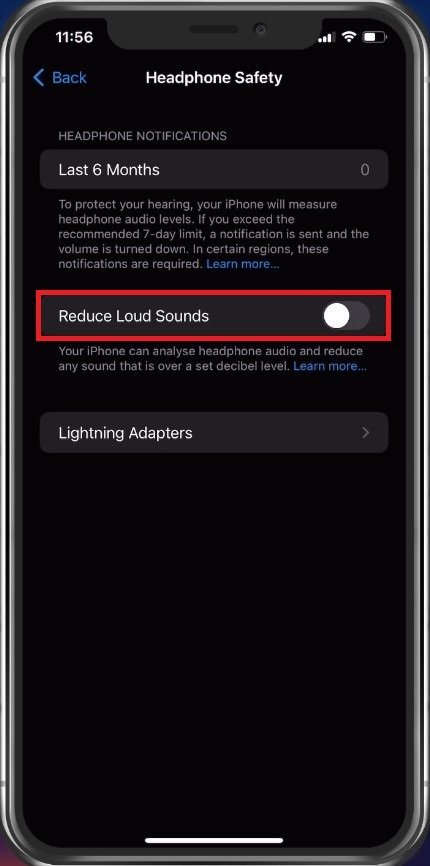
声音和触觉 > 耳机安全
铃声和警报音量
在下面铃声和警报,您可以设置默认铃声音量。
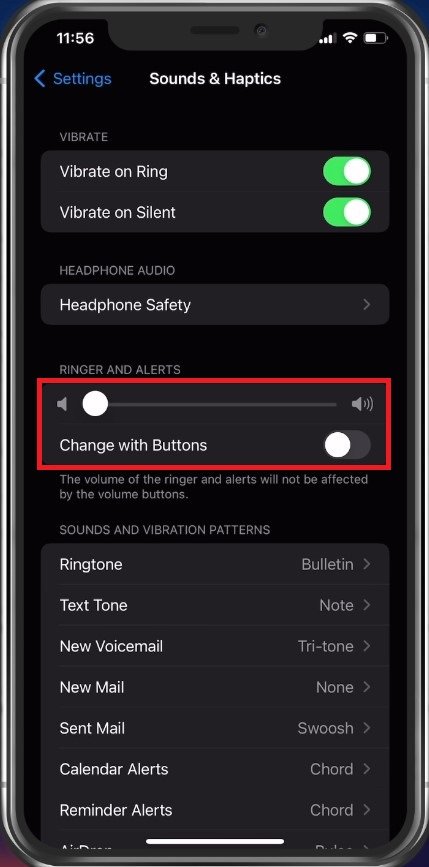
声音和触觉 > 铃声和警报
禁用对焦模式
如果您仍然遇到声音问题,那么某些设置(例如对焦模式)可能是问题的罪魁祸首。在您的主要设置中,点击重点。在这里,禁用每个焦点模式,以确保它们不会弄乱您设备上的通知或警报。

iPhone 设置 > 焦点
应用程序音频设置
如果您在使用特定应用程序(例如 Spotify)时遇到声音问题,请打开该应用程序。在很多情况下,您可以选择增加、减少甚至静音应用程序内的音量。
在你的Spotify设置,选择回放。这些选项允许您更改一些音频效果和音量级别,并且您可以使用均衡器,这允许您更改应用程序内音乐的声音输出。
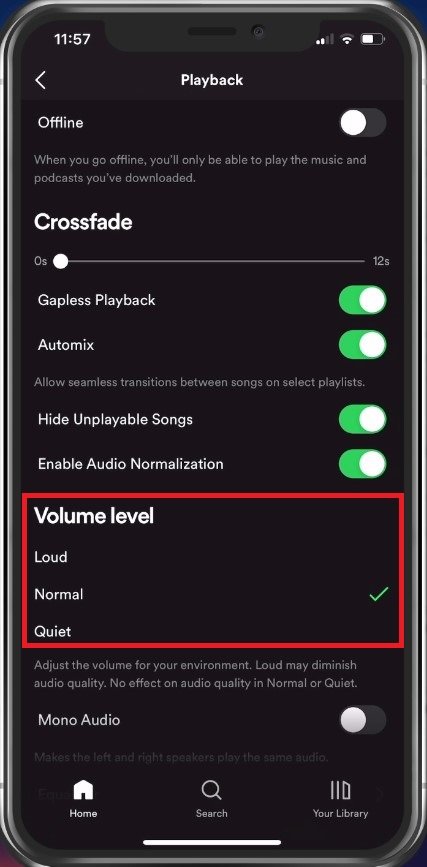
Spotify 设置 > 播放 > 音量
更新并重启 iOS 设备
如果没有任何帮助,请确保您正在运行最新的 iOS 更新。在您的设置中,点击一般的并选择软件更新。
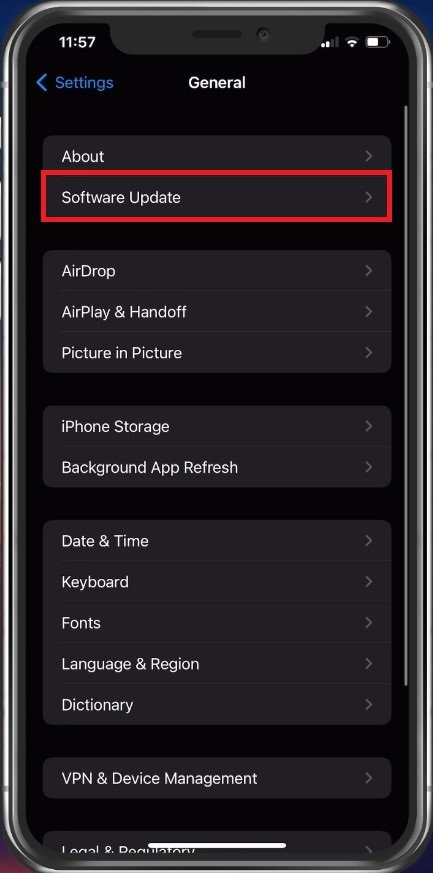
iPhone 设置 > 常规 > 软件更新
在重新启动设备之前下载并安装最新更新。重新启动 iPhone 很可能会解决与音频相关的任何软件问题。
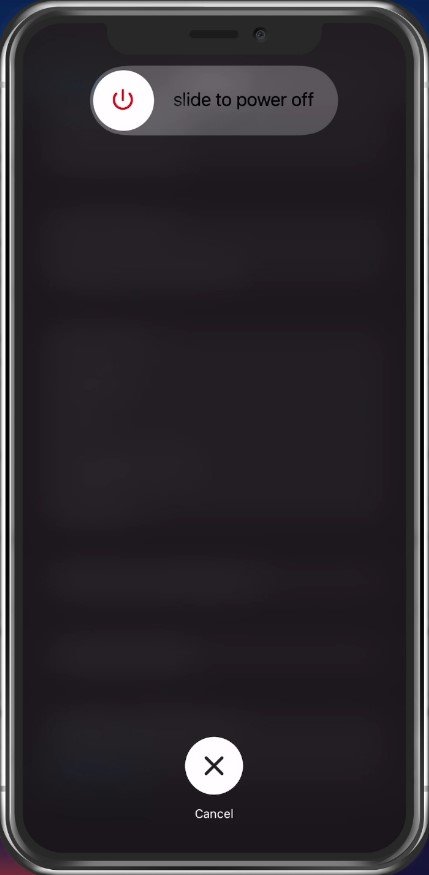
重新启动 iOS 设备
-
是什么导致我的 iPhone/iPad 出现声音问题?
Apple 设备出现声音问题的原因可能有多种,从软件故障到硬件问题。一些常见的原因包括过时的软件、不正确的设置,甚至设备的扬声器或麦克风损坏。
-
我如何知道声音问题是否出在我的设备或我正在使用的应用程序上?
确定问题根源的一种方法是使用不同的应用程序测试设备的声音。如果您在使用多个应用程序时遇到声音问题,则可能是您的设备存在问题。但如果只是一个应用程序,问题可能出在应用程序本身。
-
我可以在不寻求专业帮助的情况下修复 iPhone/iPad 上的声音问题吗?
绝对地!通过我们的综合指南,您将拥有自行解决声音问题所需的所有工具和信息。当然,如果问题仍然存在,可能需要寻求专业帮助。
-
遵循这些故障排除步骤会对我的设备造成任何损害吗?
绝对不是!我们指南中概述的步骤是安全的,并且已经过测试,以确保它们不会对您的设备造成任何伤害。因此,请尝试一下并解决这些声音问题!


![下载并安装 Honor 8X Android Pie 稳定更新 [EMUI 9.0]](https://pfrlju.com/tech/adelia/wp-content/uploads/2019/03/Honor-8X-Android-Pie-update.jpg)
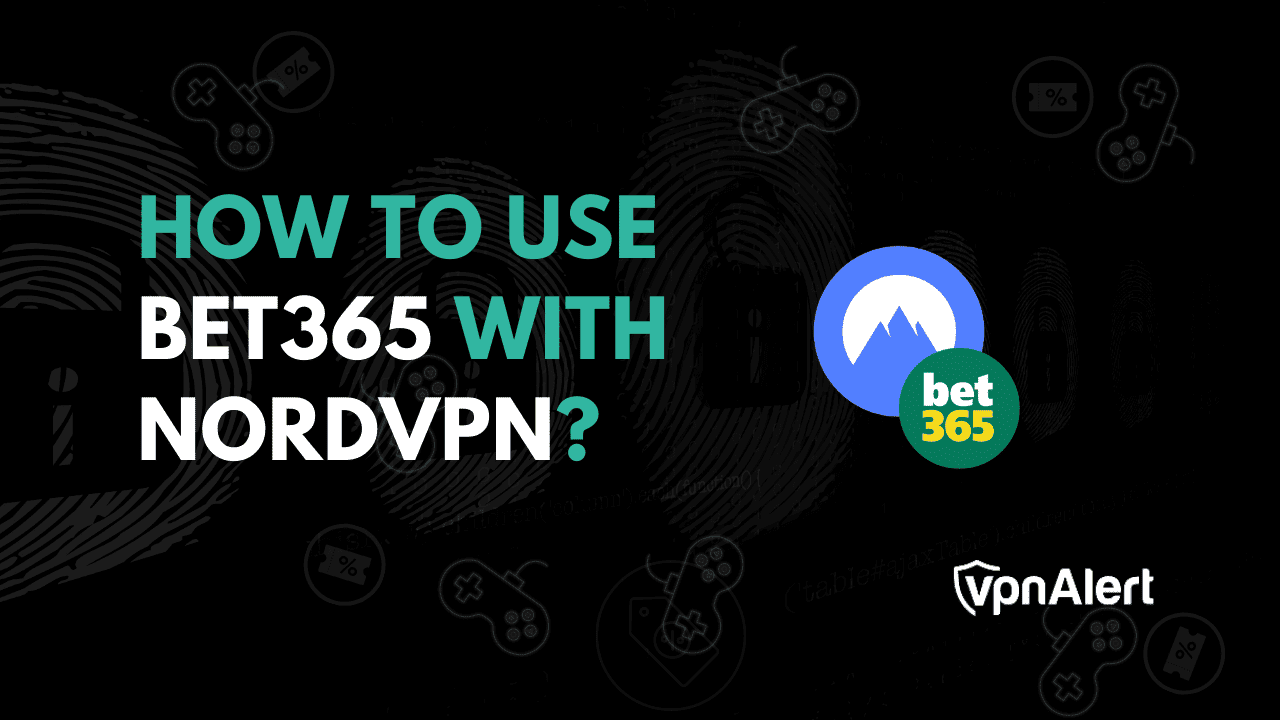




![如何解决 OmeTV 无法工作的问题 [7 种方法]](https://pfrlju.com/tech/avilas/wp-content/uploads/cache/2025/04/fortniteunabletologin.jpg)

![如何录制 WhatsApp 通话 [所有设备]](https://pfrlju.com/tech/avilas/wp-content/uploads/cache/2025/12/record-whatsapp-calls.jpg)